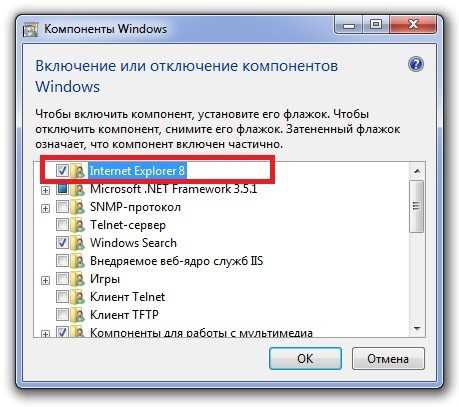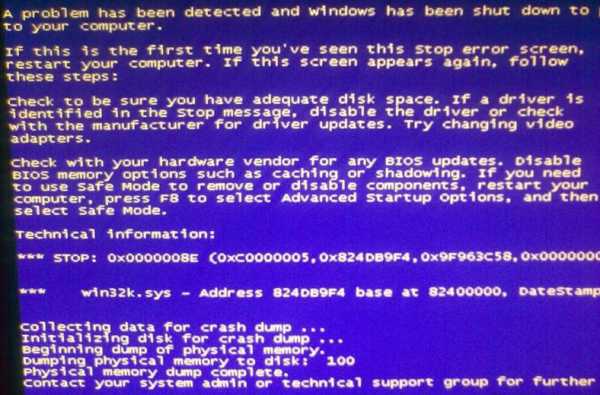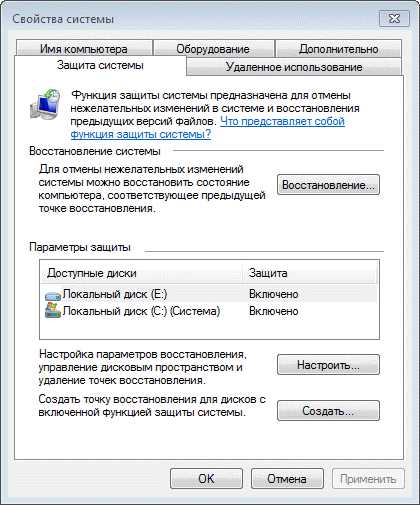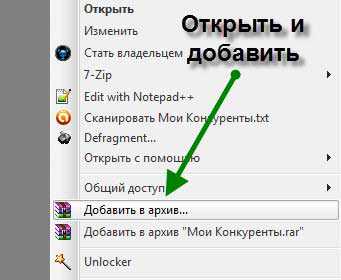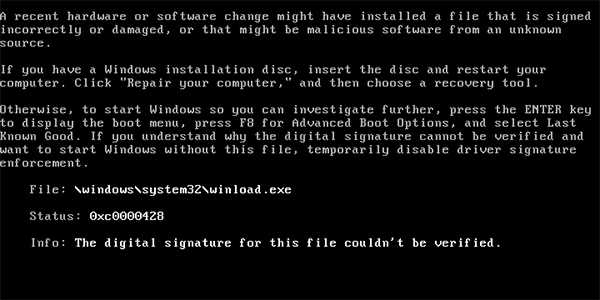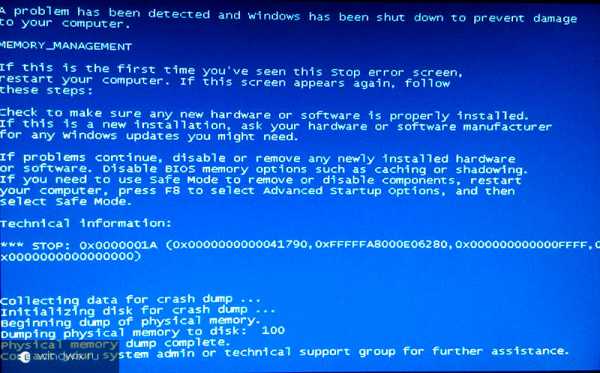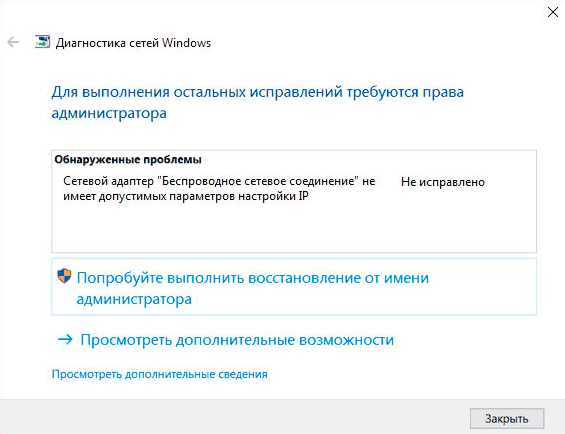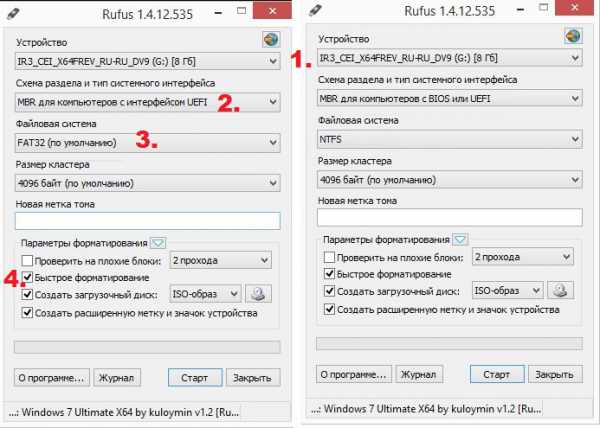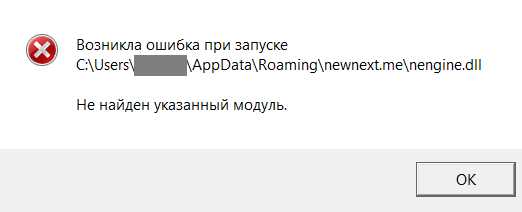Как в windows 7 отключить internet explorer
Как отключить Internet Explorer в windows 7 - Советы пользователю компьютера
Доброго времени суток читатели блога Help начинающему пользователю компьютера. Во время установки операционной системы windows7 (впрочем, как и других версий windows) автоматически устанавливается браузер Internet Explorer, который используется системой как браузер по умолчанию. Если Вы пользуетесь Internet Exploror, то никаких проблем нет. В случае использования других браузеров (например, Opera, Google Chrome, Mozila Firefox) можно отключить Internet Explorer. Благо, данную опцию предоставляет операционная система, ничего придумывать не нужно.
Сегодня я на примере покажу, как отключить Internet Explorer в операционной системе windows 7. Отмечу также, что данная инструкция подойдет и для ОС windows 8.
Отключение Internet Explorer в windows
1. Заходим в меню “Пуск”, дальше переходим в “Панель управления”. В режиме просмотра “Категория” кликаем по пункту “Удаление программы”.
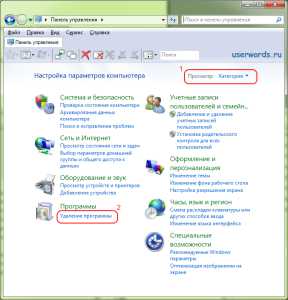
Рис 1. Панель управления.
2. Откроется инструмент операционной системы под названием “Программы и компоненты”. В данном окне переходим по ссылке “Включение и отключение компонентов windows”.
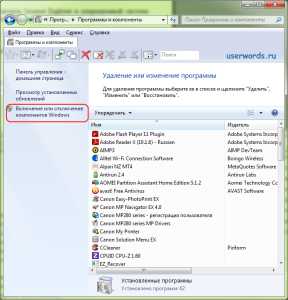
Рис 2. Программы и компоненты
3. Появится окно “Компоненты windows”.Ищем в списке компонент под названием Internet Explorer и снимаем с него флажок.
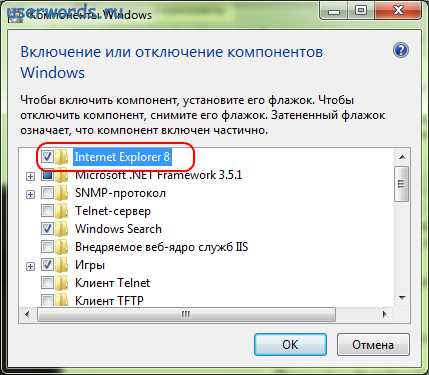
Рис 3. Компоненты ОС
4. Появится всплывающее окно с предупреждением, что отключение Internet Explorer может повлиять на другие возможности windows и программ. Здесь нажимаем на кнопку “Да”. Отключение Internet Explorer не нарушает работу системы, поскольку Internet Explorer не удаляется полностью, ведь некоторые программы и процессы опираются на его движок – он просто отключается как браузер.
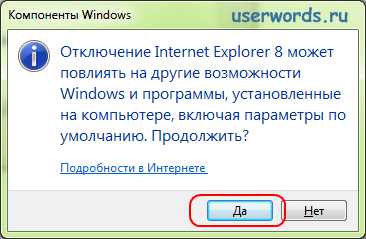
Рис 4. Предупреждение
5. Нажимаем Ok. И ждем.
Рис 5. Изменение функций.
Спустя минуту-две появиться окно с предложением перезагрузить операционную систему.
Рис 6. Перезагрузка
Кликаем по кнопке «Перезагрузить сейчас«. После перезагрузки изменения вступят в силу – Internet Explorer будет отключен, а в качестве браузера по умолчанию будет использоваться браузер, установленный Вами.
Если у Вас возникли вопросы относительно данной статьи, на которые Вы не знаете ответов, можете задавать их в комментариях.
Поделиться:
1 Комментарий
xiod.ru
Как отключить internet explorer в windows 7|8?
Нужно отключить internet explorer в windows 7|8, нет ничего проще! Для меня, как и для большинства пользователей персонального компьютера, internet explorer является лишь инструментом для скачивания альтернативного браузера, например chrome или firefox.
Не знаю зачем его отключать, ведь он никак не мешает, но именно такой вопрос мне задал один из читателей. Ну что же, мое дело маленькое, я расскажу, а уж для чего вам это нужно, решайте сами.
Для начала хочу предупредить, полностью удалить интернет эксплорер у вас не получится, но его можно отключить. Отключить IE можно в “Программах и компонентах”. Для этого нажмите Пуск — Панель управления (для пользователей windows 7)
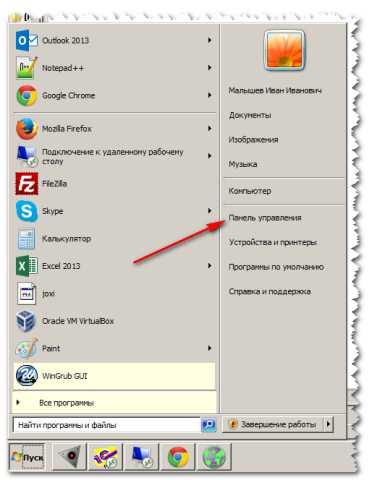 Или сочетание клавиш Win+X — Панель управления (для windows 8)
Или сочетание клавиш Win+X — Панель управления (для windows 8)
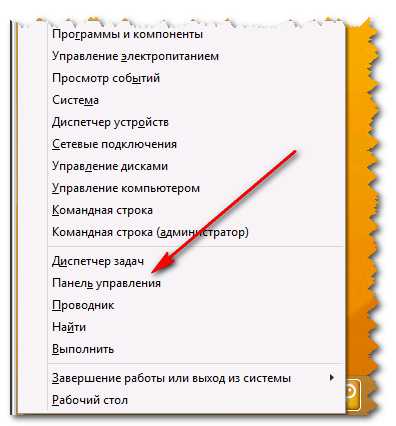 В панели управления выбрать пункт “Программы и компоненты”
В панели управления выбрать пункт “Программы и компоненты”
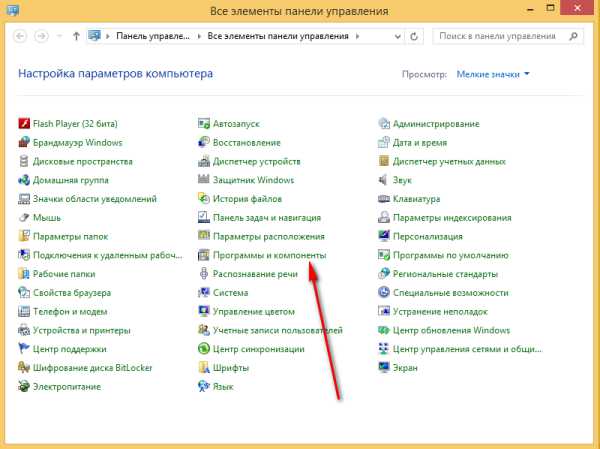 Нажать на “Включение или отключение компонентов windows”
Нажать на “Включение или отключение компонентов windows”
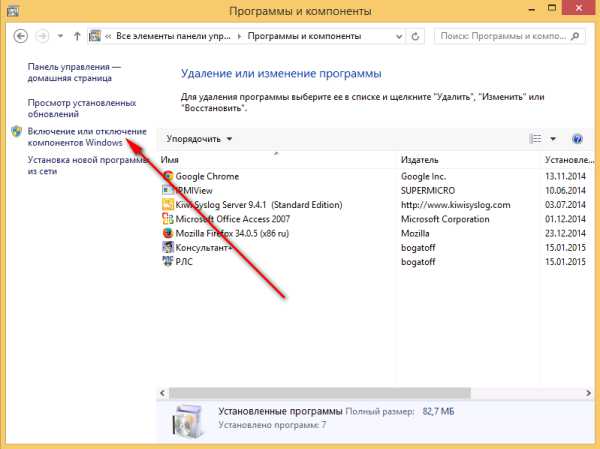 Снимите галочку с пункта “Intеrnet Explorer 11” и нажмите “ОК”
Снимите галочку с пункта “Intеrnet Explorer 11” и нажмите “ОК”
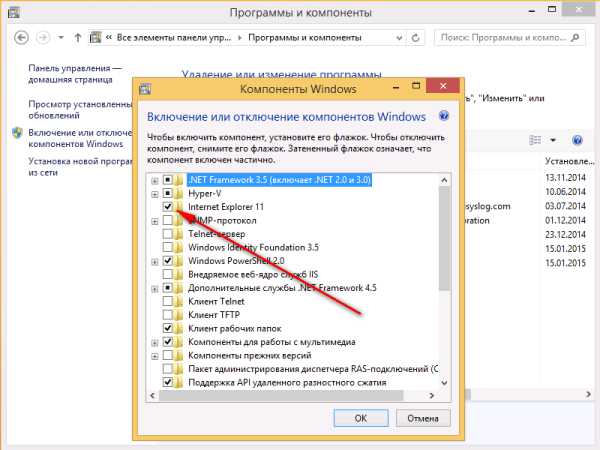 Появится сообщение о том, что это не безопасно, соглашайтесь
Появится сообщение о том, что это не безопасно, соглашайтесь
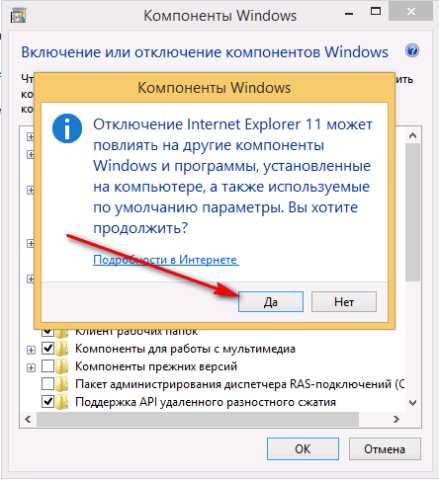 И еще раз нажмите на кнопку “ОК“. После успешного отключения internet explorer, появится сообщение с предложением перезагрузить компьютер, соглашайтесь
И еще раз нажмите на кнопку “ОК“. После успешного отключения internet explorer, появится сообщение с предложением перезагрузить компьютер, соглашайтесь
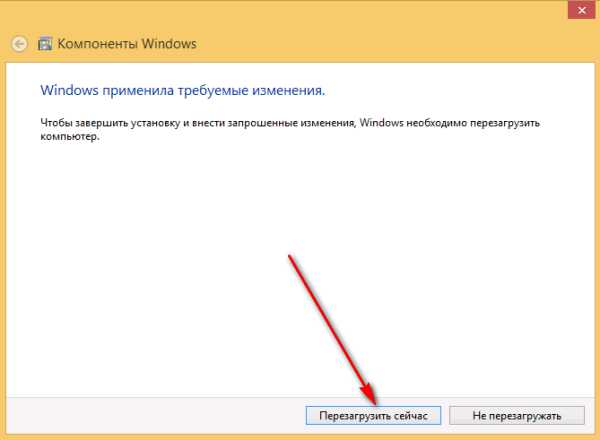
Помогла статья? Помоги сайту, поделись ссылкой!
Интересные статьи по теме:
faqpc.ru
Как отключить — Браузер для скачивания браузеров!
Как отключить Internet Explorer, именно об этом я решил сегодня написать этот пост. Если Вам не нужен стандартный браузер или по каким-то причинам вы решили избавиться от Internet Explorer, то читайте дальше, и я подробно расскажу, как отключить Internet Explorer.
Для меня, и, наверное, для многих пользователей браузер Internet Explorer является неким приложением, так сказать, браузер для скачивания браузеров, после покупки ПК или переустановки windows.
Среди своих знакомых, я ещё не встретил не одного человека, которому Internet Explorer пришелся бы по душе, таких просто нет. Кому-то этот браузер просто не нравится, кого-то он вовсе бесит, только одним своим видом, а кто-то просто не обращает на него внимания и отключает!
Я не пользуюсь стандартным браузером Internet Explorer и предпочитаю отключать Internet Explorer, так как в нём присутствуют уязвимости и некоторые из них довольно критичны. Да и находят их чаще, чем в остальных браузерах!
Вообще могу сказать много плохого о данном браузере и мало хорошего, точнее вообще не чего хорошего, но не в рамках данного поста… Предлагаю приступить к делу.
Процедура отключения стандартного браузера довольна проста.
Через меню «Пуск» откройте «Панель управления» после чего выберете пункт «Удаления программ»

Перед Вами откроется окно «Программы и компоненты» где в меню слева нужно выбрать следующий пункт, как показанное на скриншоте ниже.
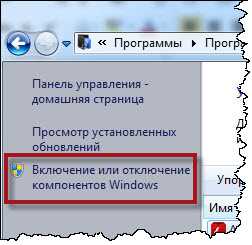
После чего откроется окно «Компоненты windows». Найдите в списке браузер Internet Explorer и снимите напротив него флажок.
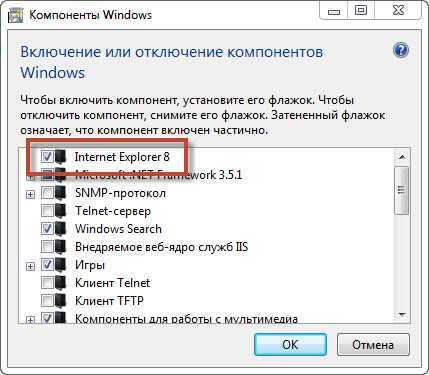
Так же для открытия окна «Компоненты windows» можно воспользовался более удобным способом.
Откройте меню Пуск, и выберете пункт «Выполнить» или просто нажмите клавиш «Win + R» в открывшемся окне введите «OptionalFeatures.exe» и нажмите кнопку «ok» теперь откроется компоненты винды. Или воспользуйтесь другим удобным для Вас способом запуска утилит!
Теперь осталось подтвердить свои действия нажатием кнопки «OK» И тут же система выдаст следующие предупреждение.

Не стоит обращать особого внимания, просто подтвердите действия нажатием кнопки «Да»
Теперь осталось немного подождать, пока windows выполнит изменения! У меня ушло на ожидание, примерно пол минутки, в общем, долго ждать не придётся!
Как только windows закончит вносить изменения, Вам будет предложено перезагрузить свой компьютер.
Можно перезагрузить компьютер сразу, но если Вы по каким-то причинам не желаете перезагружать компьютер, то покинуть данное окно можно нажатием кнопки «Перезагрузить позже»
После того, как перезагрузка системы будет выполнена, браузер Internet Explorer больше не будет попадаться Вам на глаза, не в меню «Пуск» негде либо.
Наверняка кого-то может взволновать и этот вполне резонный вопрос! В интернете встречались мнения, что после отключения Internet Explorer могут перестать работать другие программы. Например, справка «Wind – ы» или, если мне не изменяет память, вовсе «office и проводник».
Хочу сказать, что после того, как я отключил Internet Explorer (Win7) все, как работало, так и работает без каких либо проблем! Поэтому я не вижу не какого вреда в отключении данного браузера.
Теперь Вам известно, как отключить Internet Explorer в операционной системе windows 7, 8. Если у Вас имеются, какие либо вопросы или дополнения, к теме отключения Internet Explorer буду раз прочитать их в комментариях к данному посту.
winkomp.ru
Как отключить Internet Explorer в windows 7?
Многим надоел браузер IE, который постоянно «путается под ногами», не правильно отображает сайты и которым мало кто уже пользуется. И пользователи, которые не используют Internet Explorer рады бы его удалить, да вот нельзя, IE используется windows для работы. Но есть выход, этот браузер можно системно отключить и от него останется только папка с файлами.
Отключение IE в windows 7
Чтобы отключить Internet Explorer выполните действия ниже:
Для начала нужно открыть окно «Удаление и изменение программы», для этого зайдите в меню «Пуск/Панель управления/Удаление программы».
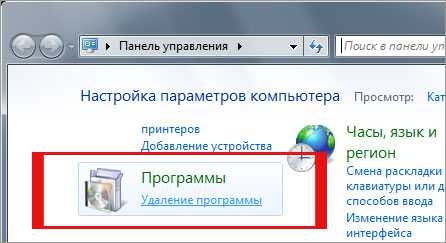
Когда окно откроется, в левой его части нажмите на «Включение или отключение компонентов windows».
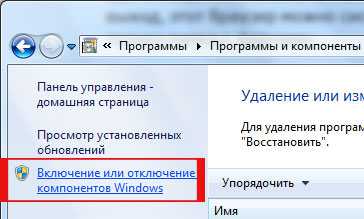
Откроется окно «Компоненты windows».

В нем нужно убрать галочку с «Internet Explorer 8», появиться окошко подтверждения, где нужно нажать «Да», затем жмете «ОК». Далее появится окошко, как на фото ниже.

На этом этапе нужно подождать пока windows выполнит изменения и не появиться окно перезагрузки компьютера.

После того как это окно появилось, есть два варианта дальнейшего пути:
- Вы можете нажать кнопку «Перезагрузить сейчас» и компьютер немедленно начнет перезагрузку.
- Вы можете нажать «Перезагрузить позже» и затем вручную перезагрузить компьютер.
После начала перезагрузки не чего не нажимайте, она займет немного больше времени, чем обычно, так как до и после перезагрузки в компьютере будут выполняться настройки. После того как компьютер загрузиться можете позабыть о том, что такое IE :).
Обратное включение IE проводится аналогичным способом.
Кстати, отключать Internet Explorer можно и на своем сервере, если он на windows конечно, а если сервера у Вас еще нет, то можете выбрать выделенный сервер с защитой от ддос у наших друзей.
Дата: 13.03.2013 Автор/Переводчик: Linchak
Комментарий добавил(а): Пашок
Дата: 22.03.2013 00:00
Спасибо большое, сделал, наконец-то избавился от надоедливого IE))
Комментарий добавил(а): Владимир
Дата: 10.12.2013 21:14
Чего-то я опасаюсь,виндос говорит что может прекратиться работа программ по умолчанию
Комментарий добавил(а): Владимир
Дата: 10.12.2013 23:18
Не рекомендую этого делать,начинают глючить плееры и некоторые важные программы
Комментарий добавил(а): Linchak
Дата: 11.12.2013 03:20
Владимир После написания статьи и того времени как я отключил IE прошло 9 месяцев и у меня не было ни каких глюков и все программы работают нормально.Это простое отключение самого браузера, а не проводника, мы же не удаляем саму папку, а делаем отлючение IE средствами windows, а не сторонними программами.
Комментарий добавил(а): фёдор
Дата: 26.12.2014 18:26
Я нажимаю включить или отключит компонента ... А у меня место компонентов и вылазит интернет експлоер
linchakin.com
Как отключить internet explorer | Компьютер для чайников
В интернете уже давно блуждает шутка «Что Internet Explorer (IE) – это браузер на создание которого Microsoft потратила миллионы долларов и все ради того, чтобы запустить его один раз, скачать другой браузер и забыть про IE». И судя по статистическим данным использования этого браузера — шутка является почти истиной, если бы windows так настырно не навязывал свой браузер пользователям. Но статистику можно поправить, отключив Internet Explorer или вовсе удалив его с компьютера.
Как отключить Internet Explorer посредством внутренних инструментов windows?
Вначале следует предупредить, отключение Internet Explorer не удаляет его полностью и потому в некоторых редких случаях он будет включаться. Это связано с тем, что IE является встроенным компонентом операционных систем семейства windows, которые по умолчанию обращаются именно к IE если действия касаются интернета. При условии, что не заданы другие параметры в базовых настройках windows. В частности, это почти всегда верно для интернет-справочников и вывода информации лицензионных соглашений Microsoft (связано с необходимостью безопасного соединения). Однако это случается очень редко.
Перед отключением Internet Explorer скачайте иной браузер или убедитесь, что у вас на компьютере есть ему замена (альтернатива).Отключение Internet Explorer состоит с нескольких шагов, а именно:
- Открываем «Панель управления». В windows 7 и более ранних версиях для этого нажимаем на кнопку «Пуск» и переходим во вкладку «Панель управления». Также «Панель управления» открывается нажатием двух клавиш Win+X (windows 8/10), что откроет контекстное меню, где необходимо выбрать «Панель управления».
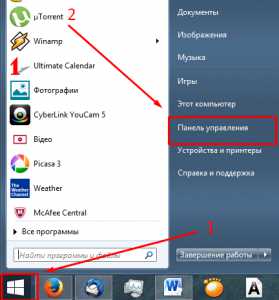
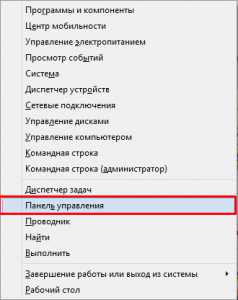
- Здесь ищем пункт «Программы и компоненты». Если их нет меняем способ отображения значков, нажав соответствующую иконку и выбрав «Крупные значки».
- Так «Панель управления» будет отображать разделы, а не категории. Среди пунктов выбираем интересующий нас «Программы и компоненты».
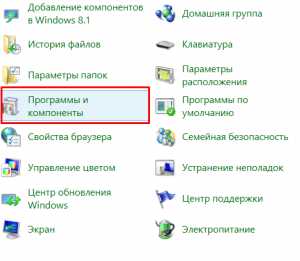
- Отметим, есть еще один способ открыть данный пункт. Для этого нужно нажать «windows + R», что откроет специальное окно запуска команд (файлов). Где вводим без кавычек «appwiz.cpl», жмем «Ок»(либо «Enter»).
- Здесь прожимаем иконку «Включение или отключение компонентов windows». Важно! Требуются права администратора.
- Откроется окошко, в котором нужно убрать галочку напротив Internet Explorer. Возможно, системе потребуется несколько минут, чтобы выявить установленные компоненты. Просто подождите.
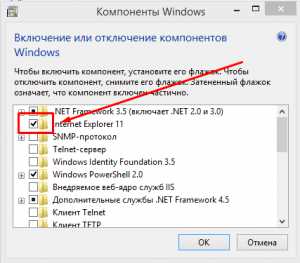
- Убрав галочку, соглашаемся с отключением браузера, прожав кнопку «Да».
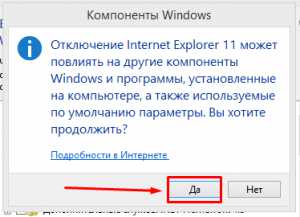
- Прожимаем «Ок» в окне «Компоненты windows».
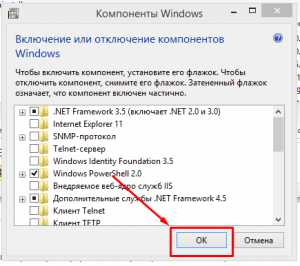
- Таким образом, мы запустим процесс поиска и отключения компонентов Internet Explorer. Подождите завершения процесса (5-10 минут).
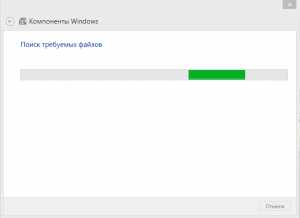
- Перезагружаем компьютер, нажав соответствующую кнопку.
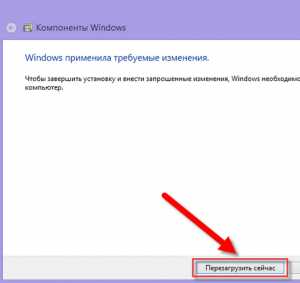 <
<
/ol>
Второй способ отключения Internet Explorer
Данный вариант отключения подразумевает блокирования возможности использования интернета для IE, что весьма хорошо, поскольку это не будет мешать корректной работе windows Update и одновременно с этим уменьшит вероятность использования IE вредоносными программами. А это для данного браузера основная проблема, даже если он отключен. Также это важно, если вы хотите заблокировать использования интернета сторонним пользователям (сотрудникам, гостям).
- Запускаем Internet Explorer, открываем меню «Сервисы» нажав соответствующую кнопку (справа вверху). Либо нажав одновременно «ALT + X».
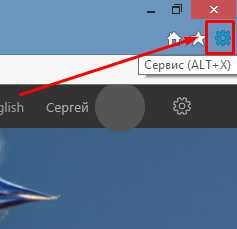
- Выбираем пункт «Свойства браузера».
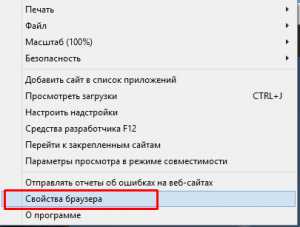
- В открывшемся окошке переходим в закладку «Подключение», далее нажимаем «Настройка сети».
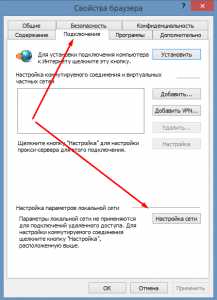
- Ставим галочку напротив «Использовать прокси-сервис…», в строке «Адрес» ставим «0.0.0.0», «Порт» – «80». Жмем «Ок».

- Еще раз жмем «Ок» в окне «Свойства браузера». Ждем пока будут внесены изменения.
По сути, данные действия отключают возможность подключения к интернету для браузера Internet Explorer, и наоборот. Это достигнуто введениям фиктивного адреса прокси-сервиса (0.0.0.0). Что наиболее эффективно отключает IE, если не считать полного удаления данного браузера.
Важно! Внесенные изменения блокируют подключение к интернету и для других браузеров. Однако при желании соединение можно восстановить, убрав галочку напротив «Использовать прокси-сервис…» в «Настройках сети».
Полное удаление Internet Explorer
Предыдущие способы отключения IE не гарантируют, что вы больше не столкнетесь. Поскольку это можно гарантировав лишь удалив этот браузер. Для чего потребуется использовать стороннее программное обеспечение вроде программ Revo Uninstaller или CCleaner.
Они способны отыскать и удалить все компоненты Internet Explorer на вашем компьютере, включая записи в реестре операционной системе. Но это, теоретически, может стать причиной возникновения ряда ошибок в работе windows. Поскольку вы удалите один с ее компонентов, что было отмечено выше по тексту. Потому полное удаление Internet Explorer не рекомендовано.
dontfear.ru